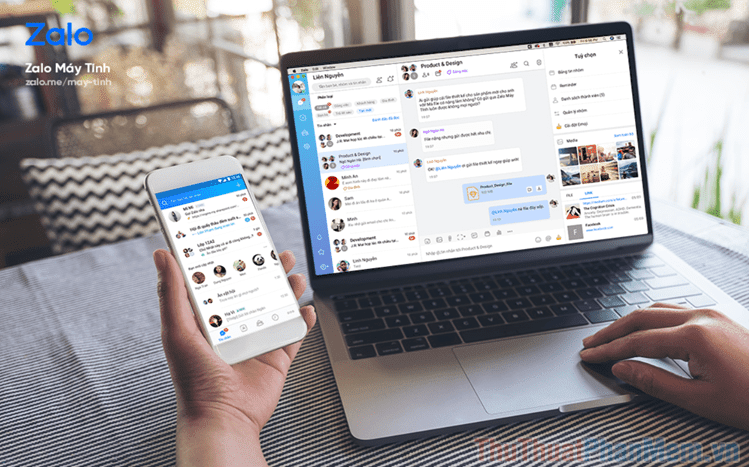Thủ Thuật
Cách khắc phục lỗi không mở được Zalo trên máy tính
Zalo hiện đang là một ứng dụng mạng xã hội được nhiều người dùng ưa chuộng dùng để nhắn tin, gọi điện trò chuyện với bạn bè, đồng nghiệp và người thân. Tuy nhiên, cũng có đôi lúc bạn gặp phải tình trạng lỗi không mở hay đăng nhập được Zalo trên máy tính. Bạn lay hoay không biết phải xử lý thế nào? Cùng PKMacbook.com theo dõi bài viết sau để biết cách khắc phục lỗi không mở được Zalo trên máy tính chỉ với thao tác đơn giản nhé!
| ✅ Zalo là gì? | ⭐ Là ứng dụng nhắn tin, gọi điện thoại miễn phí với nhiều tính năng tiện dụng, hoạt động trên nền tảng di động và máy tính. |
| Nguyên nhân gây lỗi | – Lỗi do hệ thống Zalo
– Bị lỗi ứng dụng Zalo PC – Do phiên bản Zalo quá cũ |
Nếu bạn gặp lỗi không mở được phần mềm Zalo trên máy tính thì hãy tham khảo 5 cách xử lý dưới đây.

1. Chạy với Zalo với quyền Admin
Trong một số trường hợp máy tính bị lỗi, các bạn phải chạy ứng dụng dưới quyền Administrator mới có thể mở. Ngoài ra, việc chạy ứng dụng dưới quyền Administrator sẽ giúp ứng dụng can thiệp sâu hơn vào trong máy tính và các lỗi sẽ được khắc phục một cách hiệu quả. Để kích hoạt Zalo chạy với quyền Administrator các bạn làm như sau:
Đầu tiên các bạn mở MenuStart và nhập Zalo, lúc này các bạn sẽ có rất nhiều lựa chọn khác nhau và các bạn cần chọn Run as administrator để chạy Zalo với quyền Admin.
Ngay lập tức, các bạn sẽ thấy một cửa sổ thông báo xuất hiện, các bạn chọn Yes để xác nhận. Lúc này Zalo sẽ được mở ra cho các bạn.

2. Khôi phục Zalo về thiết lập đề xuất của nhà sản xuất
Trong quá trình sử dụng, rất nhiều khả năng Zalo của các bạn bị mất các thiết lập mặc định trên hệ điều hành và chúng sẽ không thể khởi chạy được nữa. Đây là nguyên nhân chính của vấn đề không mở được Zalo trên máy tính.
Bước 1: Đầu tiên, các bạn Click chuột phải vào ứng dụng Zalo và chọn Properties.
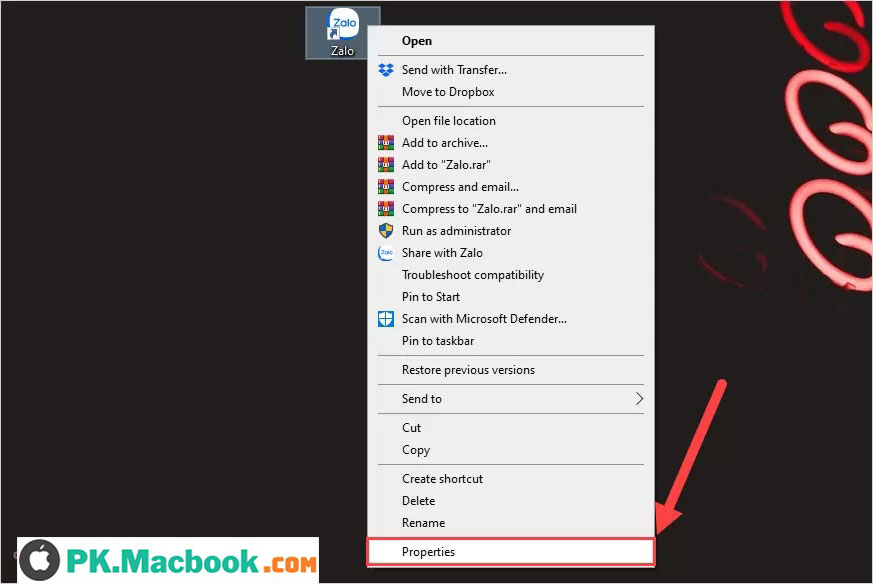
Bước 2: Khi cửa sổ Properties xuất hiện, các bạn chọn mục Compatibility (1) và chọn mục Run compatibility troubleshooter (2).
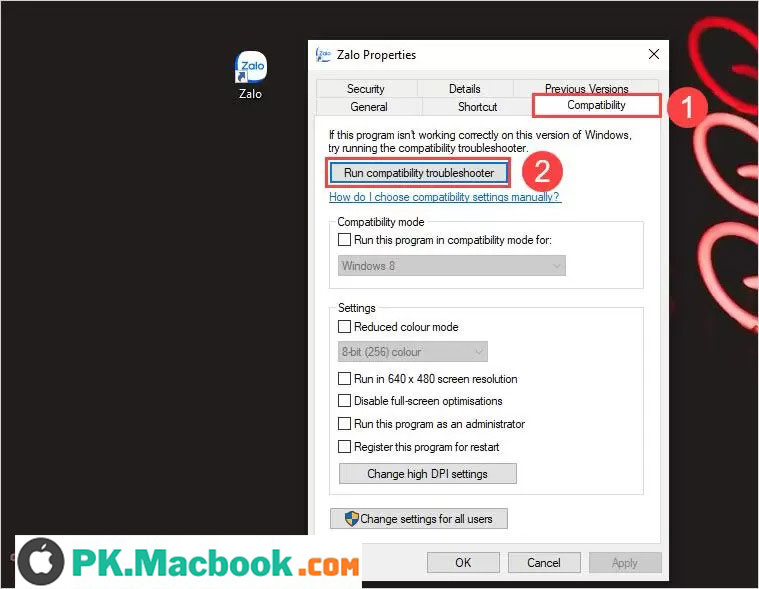
Bước 3: Cửa sổ Troubleshooter xuất hiện, các bạn chọn thiết lập Try recommended settings để đưa thiết lập về đề xuất của nhà cung cấp ứng dụng.
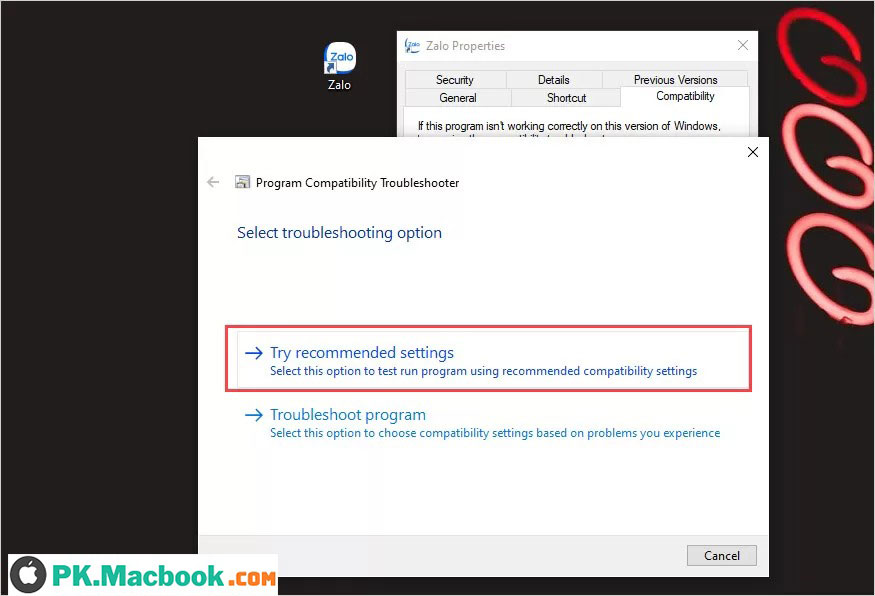
Bước 4: Tiếp theo, các bạn chọn Test the program… (1) để chạy thử ứng dụng sau khi khôi phục về đề xuất của nhà cung cấp.
Nếu ứng dụng hoạt động ổn định, các bạn chọn Next (2) để tiếp tục.
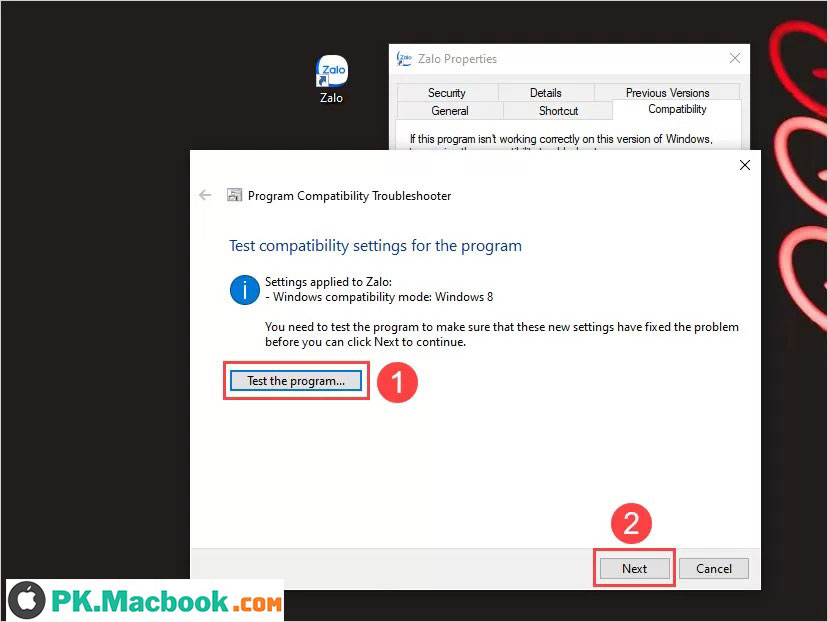
Bước 5: Cuối cùng, các bạn chọn Yes, save these settings for this program.

3. Khắc phục lỗi Zalo không tự chạy khi bật máy tính
Nếu như các bạn thường xuyên phải sử dụng ứng dụng Zalo để nhắn tin, trao đổi công việc thì thiết lập Zalo chạy cùng Windows mỗi khi mở máy vô cùng cần thiết.
Bước 1: Các bạn Click chuột phải vào thanh Taskbar và chọn Task Manager để mở thiết lập.
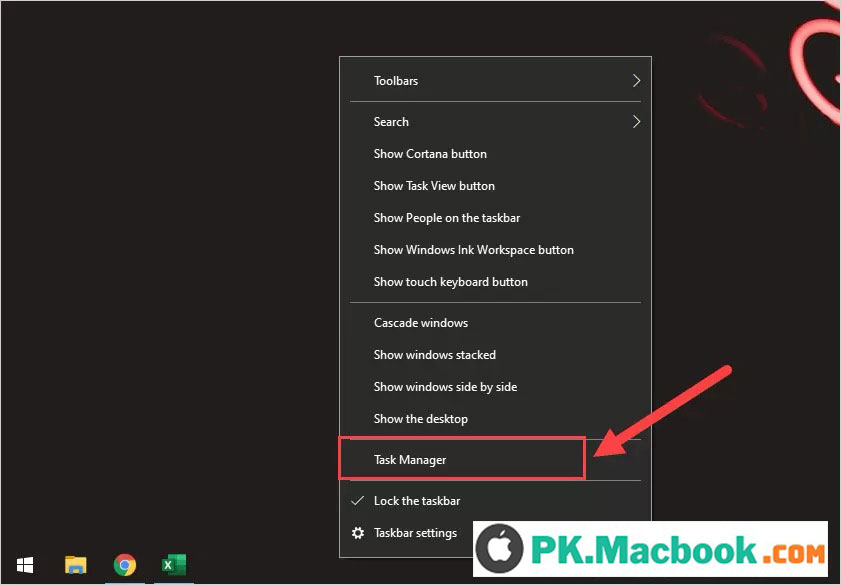
Bước 2: Sau đó, các bạn chọn mục Start-up (1), và tìm đến ứng dụng Zalo (2) để kích hoạt Enable (3).
Bây giờ các bạn hãy thử khởi động lại máy tính, Zalo sẽ tự động chạy khi các bạn đăng nhập vào Windows.
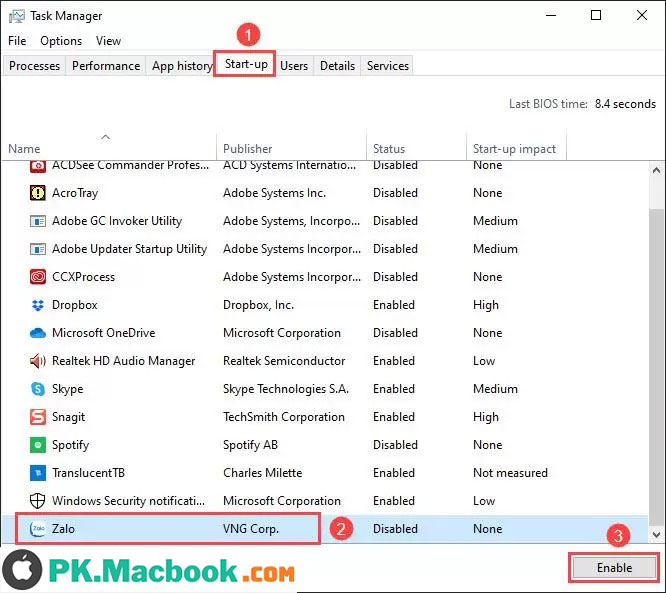
4. Gỡ và cài đặt lại ứng dụng Zalo
Rất nhiều khả năng các bạn tải Zalo từ ứng dụng không chính thông nên đó là phiên bản cũ, chúng gặp nhiều lỗi khác nhau trong quá trình sử dụng. Nhà cung cấp VNG khuyến khích người sử dụng chỉ nên tải ứng dụng Zalo từ trang chủ của hãng và đây là bản cài đặt chuẩn nhất hiện nay, không có nhiều lỗi phát sinh.
Trang chủ Download Zalo: https://zalo.me/pc
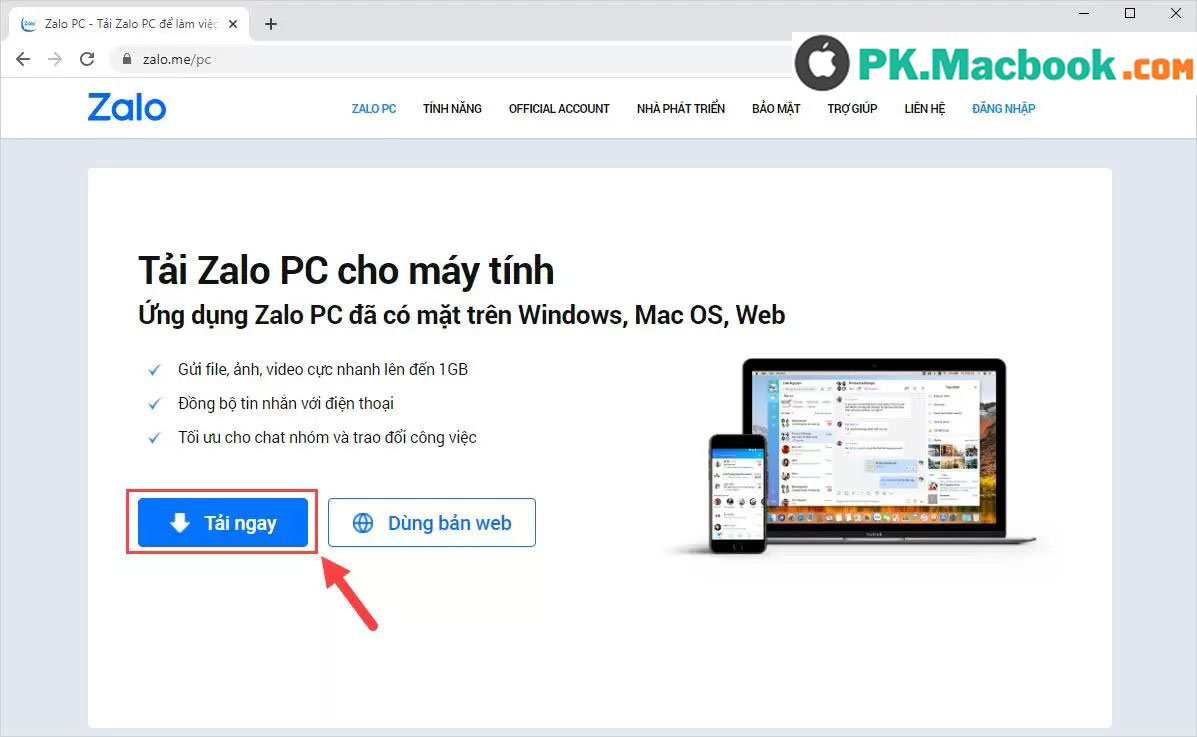
5. Sử dụng Zalo Web tạm thời
Trong trường hợp các bạn cần sử dụng Zalo ngay lập tức thì các bạn hãy chọn nền tảng Zalo Web để mở các tính năng trên phiên bản Web. Phiên bản Web có giao diện tương tự như phiên bản tải về tên máy tính nên các bạn có thể thoải mái sử dụng.
Zalo Web: https://chat.zalo.me/
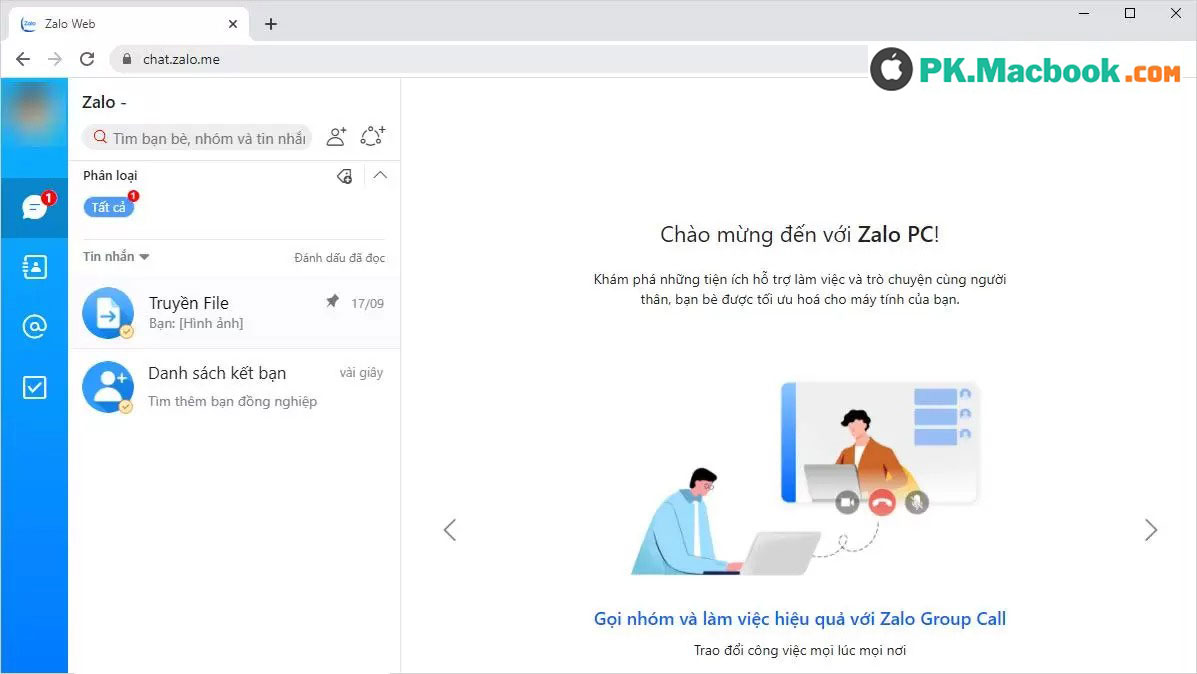
Trong bài viết này, PKMacBook đã hướng dẫn các bạn cách khắc phục lỗi không mở được Zalo trên máy tính, Laptop. Chúc các bạn một ngày vui vẻ!
Nguồn tham khảo từ Internet
Bài viết cùng chủ đề:
-
Cách viết căn bậc 2 trong Word
-
Cách đánh dấu tích trong Word
-
Cách thu hồi thư đã gửi, Recall mail trong Outlook
-
Cách đổi Inch sang cm trong Word 2016
-
Top 5 Phần mềm thiết kế nhà miễn phí tốt nhất hiện nay 2021
-
Cách chuyển Excel sang PDF, chuyển file Excel sang PDF nhanh chóng, giữ đúng định dạng
-
Cách cài chế độ truy bắt điểm trong CAD
-
Cách đánh số trang trong Word 2016
-
Những stt buông tay hay nhất
-
Cách chụp màn hình Zalo
-
Hướng dẫn cách đặt Tab trong Word
-
Cách chỉnh khoảng cách chuẩn giữa các chữ trong Word
-
Các cách tải nhạc về máy tính đơn giản, nhanh chóng
-
Xoay ngang 1 trang bất kỳ trong Word
-
Cách sửa lỗi chữ trong Word bị cách quãng, chữ bị cách xa trong Word
-
Cách thêm font chữ vào PowerPoint, cài font chữ đẹp cho PowerPoint